ඇන්ඩ්රොයිඩ් යනු ලෝකයේ වේගයෙන්ම වර්ධනය වන ජංගම වේදිකාවක් බව කවුරුත් දනිති. ඇන්ඩ්රොයිඩ් අපට එහි නිර්මාණශීලීත්වයෙන් ජංගම අත්දැකීම් ලබා ගැනීමට ඉඩ දෙයි. විසින් නිකුත් කරන ලද විශේෂාංග ටොන් ගණනක් ඇත ඇන්ඩ්රොයිඩ් නමුත් බොහෝ ඇන්ඩ්රොයිඩ් භාවිතා කරන්නන් නොදන්නා වැදගත්ම අංගයක් වන්නේ “ඇන්ඩ්රොයිඩ් උපාංගය දුරස්ථව කළමනාකරණය කිරීමයි”. ඔව්, ඔබට නිවැරදි දේ ඇසුණි. ඇන්ඩ්රොයිඩ් උපාංග කළමනාකරු භාවිතයෙන් දුරස්ථව ඔබගේ ඇන්ඩ්රොයිඩ් ජංගම දුරකථනය කළමනාකරණය කළ හැකිය. Android උපාංග කළමනාකරු යනු කුමක්ද? හොඳයි, ඔබගේ ඇන්ඩ්රොයිඩ් උපාංගය නැති වූ විට එය ඇන්ඩ්රොයිඩ් උපාංග කළමනාකරු භාවිතා කර කළමනාකරණය කිරීම සඳහා සවිස්තරාත්මක පියවර දෙස බලමු.

Android උපාංග කළමනාකරු - විශේෂාංග
ඇන්ඩ්රොයිඩ් උපාංග කළමනාකරු යනු Google විසින් එහි ඇන්ඩ්රොයිඩ් භාවිතා කරන්නන් සඳහා වැඩි දියුණු කරන ලද tool ලදායී මෙවලමකි. මෙම මෙවලම භාවිතා කිරීමෙන්, පහත ලැයිස්තුගත කර ඇති පහත දෑ ඔබට කළ හැකිය:
- ඔබට ගූගල් සිතියම් තුළ ඔබගේ ඇන්ඩ්රොයිඩ් ජංගම දුරකථනය පහසුවෙන් සොයාගත හැකිය.
- ඔබ ඔබේ ජංගම දුරකථනයේ අගුළු කේතය වෙනස් කරයි.
- ඔබට කුඩා දුර පරාසයක් තුළ ඔබගේ ජංගම දුරකථනය අහිමි වී ඇත්නම්, ඔබට නිහ ile මාදිලියේ වුවද ඔබගේ ජංගම දුරකථනය නාද කළ හැකිය.
- ඔබගේ ජංගම දුරකථනය සොරකම් කළත් එය අන්යයන්ට පෙන්වීමට අවශ්ය නොවන අක්තපත්ර දත්ත ඔබ සතුව තිබේ නම්, ඔබට ඇන්ඩ්රොයිඩ් උපාංග කළමනාකරු භාවිතයෙන් ඔබේ ජංගම දුරකථනයේ සම්පූර්ණ දත්ත අතුගා දැමිය හැකිය.
අවශ්යතා
ඔබට ඇන්ඩ්රොයිඩ් උපාංග කළමනාකරුගේ සම්පූර්ණ අංග භාවිතා කිරීමට අවශ්ය නම්, එය භාවිතා කිරීම සඳහා අවශ්යතා කිහිපයක් තිබේ.
- ඇන්ඩ්රොයිඩ් උපාංග කළමනාකරු භාවිතා කිරීමට, පළමුව ඔබගේ උපාංගය දුරස්ථව පාලනය කිරීමට ඔබගේ ඇන්ඩ්රොයිඩ් ජංගම දුරකථනයේ අවසරය සක්රීය කළ යුතුය. සැකසීම්> ගූගල් සැකසීම්> ආරක්ෂාව> ඇන්ඩ්රොයිඩ් උපාංග කළමනාකරු වෙත ගොස් ඉන්පසු යන්න සක්රීය කරන්න ඇන්ඩ්රොයිඩ් උපාංග කළමනාකරු යටතේ ඇති විකල්ප දෙකම.
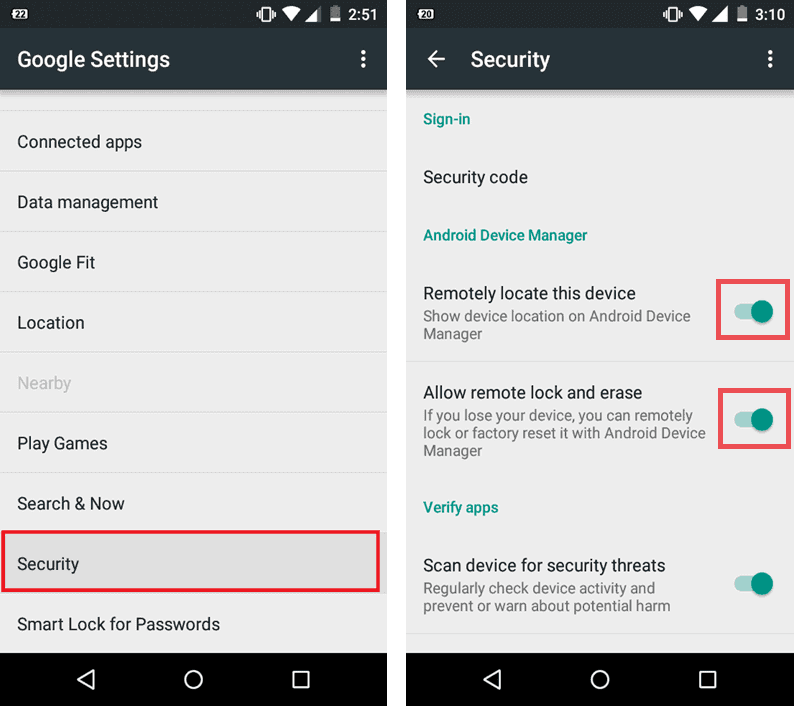
- ඔබ දෙවන විකල්පය මත ක්ලික් කළ විට, එනම් දුරස්ථ අගුලට සහ මකාදැමීමට ඉඩ දෙන්න, “උපාංග පරිපාලක සක්රිය කිරීමට” අවසර ලබා දෙන ලෙස ඔබේ ජංගම දුරකථනය ඔබෙන් අසයි. “ක්රියාත්මක කරන්න”.
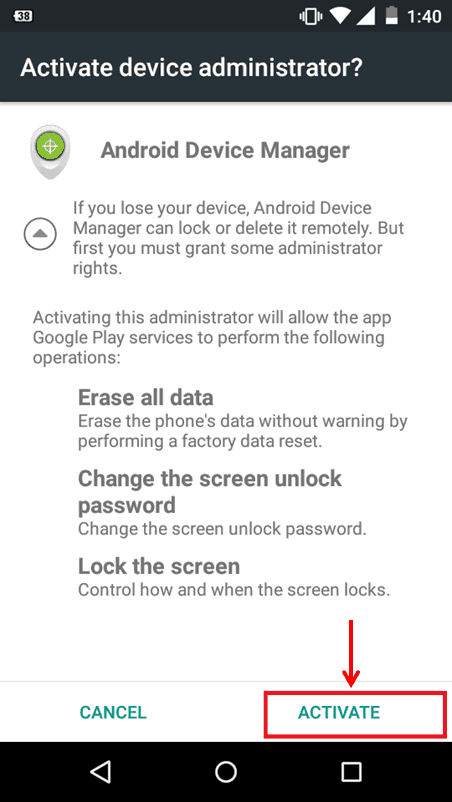
- ඔබගේ ජංගම දුරකථනය වලංගු අන්තර්ජාල සම්බන්ධතාවයකට (ජංගම දුරකථන ජාලය හෝ වයිෆයි ජාලය) සම්බන්ධ කළ යුතුය. ඔබගේ ජංගම දුරකථනය නොබැඳි මාදිලියේ තිබේ නම්, ඔබට මෙම ක්රියාවන් කිසිවක් කිරීමට නොහැකි වේ.
- ඔබගේ උපාංගය “ස්ථාන ප්රවේශය” සක්රීය කර තිබිය යුතුය.
- ඔබගේ ඇන්ඩ්රොයිඩ් ජංගම දුරකථනය හා සම්බන්ධ Gmail ගිණුමේ අක්තපත්ර ඔබ සතුව තිබිය යුතුය.
ඇන්ඩ්රොයිඩ් උපාංග කළමනාකරු භාවිතා කිරීමේ සරල ක්රම දෙකක්
ඔබගේ නැතිවූ ඇන්ඩ්රොයිඩ් උපාංගය සොයා ගැනීමට උදව් වන ඇන්ඩ්රොයිඩ් උපාංග කළමනාකරු භාවිතා කිරීමේ සරල ක්රම දෙකක් තිබේ.
- වෙබ් අඩවියෙන්.
- එහි යෙදුමෙන්.
ගූගල් විසින් 2013 අගෝස්තු මාසයේදී ඇන්ඩ්රොයිඩ් උපාංග කළමනාකරුගේ වෙබ් අනුවාදය නිකුත් කළ අතර ඉන් පසුව ඔවුන් විසින් ඇන්ඩ්රොයිඩ් උපාංග කළමනාකරු යෙදුම සංවර්ධනය කර නිකුත් කරන ලදී Google Play Store ඇන්ඩ්රොයිඩ් අනුවාදය 2013 හෝ ඊට වැඩි ධාවනය කරන උපාංග සඳහා මෙම යෙදුම දැනට තිබේ.
1. වෙබ් අඩවියෙන් Android උපාංග කළමනාකරු භාවිතා කරන්නේ කෙසේද:
- පළමුව ඔබ ඇන්ඩ්රොයිඩ් උපාංග කළමනාකරු පිටුවට ගොස් ඔබගේ සම්බන්ධිත ජීමේල් ගිණුමට පුරනය විය යුතුය.
- දැන් ගූගල් ස්වයංක්රීයව ගූගල් සිතියම් තුළ ඔබගේ ඇන්ඩ්රොයිඩ් උපාංගය සොයා ගන්නා අතර එය ඔබට මෙවැනි ප්රති result ල පෙන්වනු ඇත:
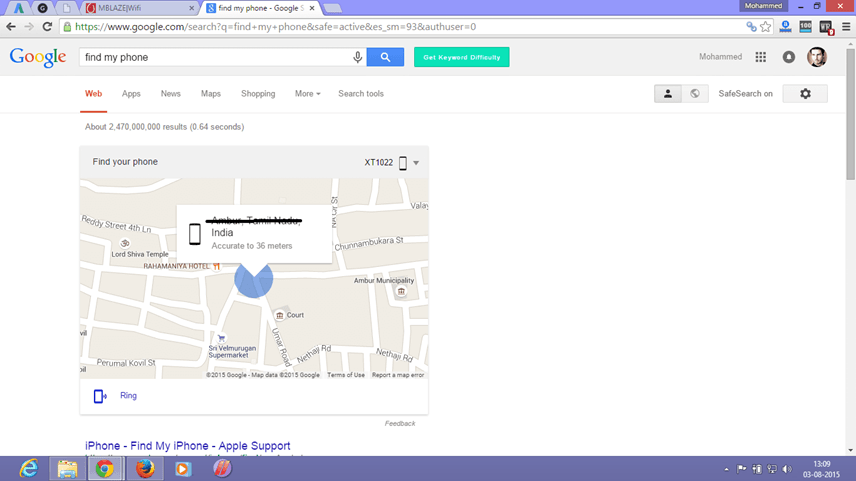
- දැන් ඔබගේ ජංගම දුරකතනයට පහළින් විකල්ප තුනක් පෙන්වනු ඇත, එනම් රින්ග්, ලොක් සහ මකන්න.

1. මුද්ද: ඔබට කුඩා දුර පරාසයකින් ඔබගේ ජංගම දුරකථනය අහිමි වී ඇත්නම්, “රින්ග්” මත ක්ලික් කරන්න. දැන් ඔබගේ ජංගම දුරකථනය මිනිත්තු 5 ක් ස්වයංක්රීයව නාද වේ (එය නිහ silent මාදිලියේ වුවද) එම කාලය තුළ ඔබට එය පහසුවෙන් සොයාගත හැකිය.

2. අගුල: ඔබ ඔබේ ජංගම දුරකථනයේ ඕනෑම ආකාරයක අගුළු තිරයක් සක්රීය කර ඇත්නම්, ඔබට එය ඇන්ඩ්රොයිඩ් උපාංග කළමනාකරු භාවිතයෙන් “අගුළු කේතයක්” ලෙස වෙනස් කළ හැකිය. අගුළු විකල්පයේ තවත් ක්ෂේත්ර දෙකක් ඇත, එනම් ප්රතිසාධන පණිවිඩය සහ දුරකථන අංකය. විකල්ප දෙකම විකල්ප නමුත් ඒවා ඔබට බොහෝ උපකාර කළ හැකිය.

- දුරකතන අංකය: දැන් ඔබට වෙනත් දුරකථන අංකයක් (මිතුරාගේ හෝ නෑදෑයින්ගේ) ඇතුළත් කරන්න, එහිදී ඔබට ඇමතුමක් ලබා ගත හැකිය.
- දැන් මේ දේවල් කිරීමෙන් පසු, ඔබගේ නැතිවූ ඇන්ඩ්රොයිඩ් ජංගම දුරකථනය මේ ආකාරයෙන් පෙනෙනු ඇත:
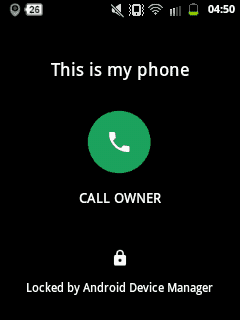
- දැන්, ඔබේ ජංගම දුරකථනය ගත් පුද්ගලයාට ඇත්තේ 1 විකල්පයක් පමණි, එනම් “ඇමතුම් හිමිකරු”. ඔහු / ඇය එය මත ක්ලික් කළහොත්, ඔබගේ ජංගම දුරකථනයේ දැනට ඇතුළත් කර ඇති අංකයෙන් ඔබට ඇමතුමක් ලැබෙනු ඇත.
3. මකන්න: ඔබගේ ජංගම දුරකථනයේ කිසියම් වැදගත් අක්තපත්ර දත්ත තිබේ නම් සහ ඔබේ ජංගම දුරකථනය සොරකම් කළත් එය අන් අයට පෙන්වීමට ඔබට අවශ්ය නැතිනම් ඔබේ ජංගම දුරකථනයේ දත්ත පිස දමන්න. මෙය ඔබගේ දුරකථනයේ දත්ත සම්පූර්ණයෙන්ම මකා දමනු ඇත.

යාවත්කාලීනය:
ඇන්ඩ්රොයිඩ් උපාංගය ඉක්මනින් සොයා ගැනීම සඳහා ගූගල් විසින් නව අංගයක් නිකුත් කර තිබුණි. ගූගල් “දුරකථන මගේ දුරකථනය” ටයිප් කරන්න, එවිට එය ඔබගේ උපාංගය ස්වයංක්රීයව ඉක්මනින් සොයා ගනී.
ඔබට ඔබේ සියල්ල කළමනාකරණය කළ හැකිය ගූගල් ප්ලේ වෙතින් ඇන්ඩ්රොයිඩ් උපාංග සැකසුම්. ඔබ යමෙකුට විකුණා ඇති හෝ වෙනත් කෙනෙකුට ලබා දී ඇති පැරණි ජංගම දුරකථනයක් තිබේ නම්, ඔබට එම සැකසුම් වලින් එය ඉවත් කළ හැකිය. ඔබ ගූගල් ප්ලේ සැකසුම් වලින් කිසියම් උපාංගයක් ඉවත් කළහොත්, ඔබගේ උපාංගය එය ඇන්ඩ්රොයිඩ් උපාංග කළමනාකරු තුළ ලැයිස්තුගත නොකරනු ඇත.
2. යෙදුමෙන් Android උපාංග කළමනාකරු භාවිතා කරන්නේ කෙසේද:
- ඇන්ඩ්රොයිඩ් උපාංග කළමනාකරුගේ වෙබ් අනුවාදය සමඟ ඔබට කිසියම් ගැටළුවක් ඇත්නම්, යමෙකුගේ ඇන්ඩ්රොයිඩ් ජංගම දුරකථනය ණයට ගෙන Play වෙළඳසැලෙන් ඇන්ඩ්රොයිඩ් උපාංග කළමනාකරු යෙදුම ස්ථාපනය කරන්න.
- යෙදුම ස්ථාපනය කිරීමෙන් පසුව, “අමුත්තා” ලෙස පුරනය වී ඔබගේ උපාංගය දුරස්ථව කළමනාකරණය කරන්න.
මෙහි ක්ලික් කරන්න: Android උපාංග කළමනාකරු යෙදුම ස්ථාපනය කරන්න
ඇන්ඩ්රොයිඩ් උපාංග කළමනාකරු යනු ගූගල් විසින් වැඩි දියුණු කරන ලද හොඳම මෙවලමකි. ගූගල් සමාගමට අනුව, මෙම මෙවලම ඔබගේ උපාංගය මාර්ගගතව තිබේ නම් පමණක් සොයා ගැනීමට හෝ කළමනාකරණය කිරීමට උපකාරී වේ. සමහර විට ඔවුන්ට අනාගතයේදී නොබැඳි විශේෂාංග ඉක්මනින් නිකුත් කළ හැකිය. මම හිතන්නේ හැමෝම දැන් ඇන්ඩ්රොයිඩ් උපාංග කළමනාකරු සමඟ පැහැදිලි විය හැකිය.
ආගන්තුක කර්තෘ ගැන: මොහොමඩ් ෆර්මාන් යනු ටෙක් ගීක්වරයෙකි, ඔහු ඇන්ඩ්රොයිඩ්, වින්ඩෝස් වැනි මාතෘකා මත ලිවීමට ප්රිය කරයි. ඔහු All Tech Share හි බ්ලොග් කරයි.
